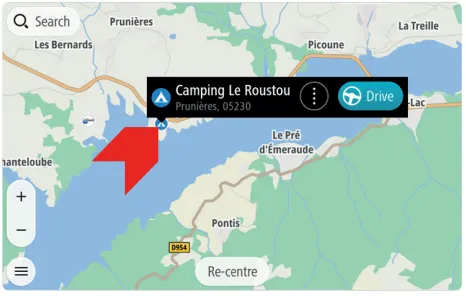Parabéns pelo seu novo TomTom GO Exclusive/ GO Camper Max/ GO Camper Max 2nd Gen! Este artigo indica-lhe os passos a seguir para configurar e começar a utilizar o seu novo equipamento.
Vai aprender a configurar a sua ligação Wi-Fi para verificar se existem atualizações de software e de mapas e para estabelecer ligação aos serviços TomTom. Se tiver um GO Exclusive, GO Camper Max ou GO Camper Max 2nd Gen, também vai descobrir como mostrar PI para autocaravanas. Também pode encontrar o manual do utilizador na parte inferior.
1
Conhecer o seu TomTom GO Exclusive/ GO Camper Max/GO Camper Max 2nd Gen


- Botão "Procurar".
- Botão de vista.
- Botão de alertas e sons.
- Botão do Menu principal.
- Localização atual.
- Pontos de interesse e favoritos
- Painel de instruções.
- Bomba de gasolina e preço
- Limite de velocidade e velocidade atual.
- Hora de chegada prevista.
- Distância/tempo restante até ao destino.
- Atrasos de trânsito.
- Destaques do percurso.
- Botão de opções de percurso.
2
Configurar os detalhes do veículo
- Selecione Definições no menu principal e, em seguida, selecione O meu veículo .
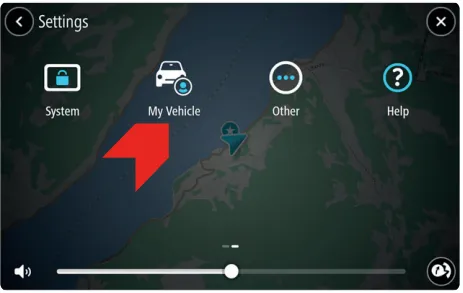
-
Selecione Tipo de veículo e, em seguida, selecione o seu tipo de veículo a partir da lista apresentada.
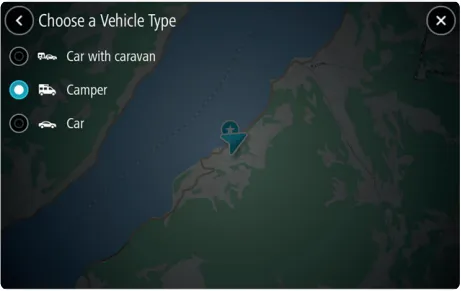
-
O ecrã O meu veículo é apresentado com as definições do veículo selecionado.
Toque em cada definição e introduza o valor correto para o seu tipo de veículo. Se uma definição não constituir uma restrição do percurso, como, por exemplo, a velocidade máxima, pode defini-la para zero.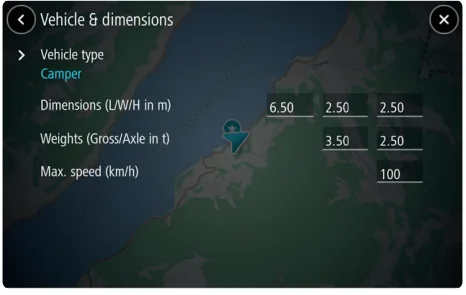
3
Definir um destino
- Toque no botão Procurar .
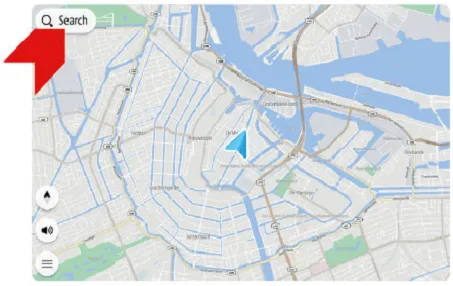
-
Introduza uma morada ou o nome ou tipo de uma localização (por exemplo, um restaurante ou parque de campismo).
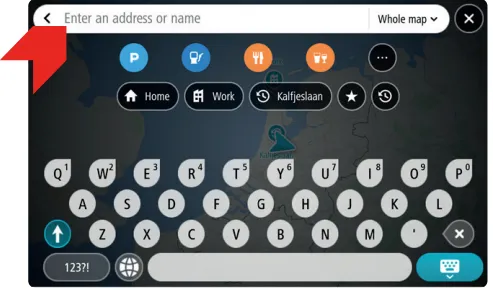
-
Toque num resultado para o selecionar.
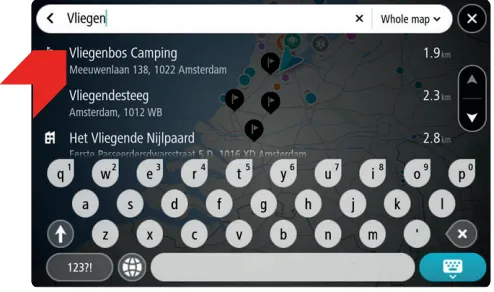
-
Toque no botão Conduzir para planear um percurso.

Planear um percurso de A a B
Isto permite-lhe planear um percurso a partir de um ponto de partida diferente da sua localização atual.
- Toque em Procurar para introduzir uma morada ou um nome e, em seguida, toque em Mostrar no mapa .
Alternativamente, toque numa localização no mapa. - Toque nos três botões de menu e, em seguida, em Utilizar como ponto de partida .
- Toque novamente em Procurar para introduzir o seu destino.
- Toque em Planear .
É planeado um percurso desde a posição de partida escolhida até ao destino do percurso.
Ajustar o percurso
Quando o percurso estiver planeado, pode adicionar uma paragem de duas formas:
- Toque no botão de menu no canto inferior direito do ecrã.
Isto permite-lhe fazer uma pesquisa ou adicionar um ponto de interesse. - Toque numa localização no mapa para adicionar uma paragem.
No mesmo ecrã, também pode fazer o seguinte:
- Encontrar uma alternativa
- Evitar tipos de estrada
- Evitar estradas bloqueadas
- Alterar o tipo de percurso
- Evitar uma parte do percurso
- Reorganizar as paragens
Guardar o percurso
Após ter planeado um percurso no seu equipamento, pode guardá-lo:
- Toque rapidamente no percurso.
Nota : se mantiver premido, obtém um menu diferente. - Toque em Gerir percurso .
- Toque em Adicionar aos meus percursos .
- Introduza um nome para o seu percurso e, em seguida, toque em Adicionar .
O seu percurso foi guardado.
4
Selecionar um percurso panorâmico
- Selecione Percursos panorâmicos no menu principal.
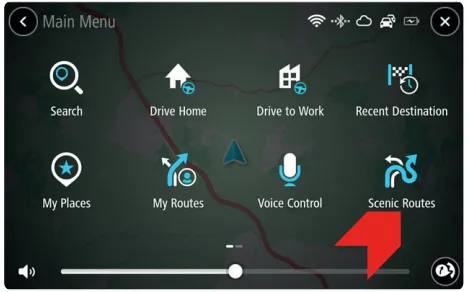
-
Escolha o nível de percurso montanhoso ou sinuoso pretendido no canto superior direito do ecrã.
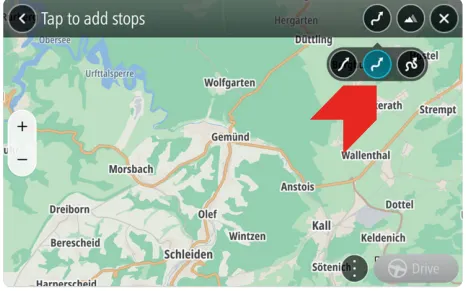
-
Toque no mapa para escolher o destino. Ao clicar em Adicionar , o equipamento irá planear um percurso circular. Ao selecionar Definir destino , o equipamento irá planear um percurso de A a B.
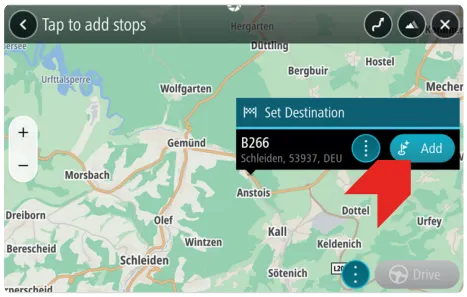
5
Atualizar facilmente através de Wi-Fi®
Utilize uma ligação Wi-Fi® para obter as funcionalidades mais recentes, atualizações de mapas e o QuickGPSfix para o TomTom GO Exclusive/ GO Camper Max/ GO Camper Max 2nd Gen. Não precisa de computador!

Para obter atualizações, abra o menu principal. Toque em Definições e, em seguida, toque em Atualizações e novos itens. Siga as instruções para configurar uma ligação à Internet e efetuar o download das atualizações.
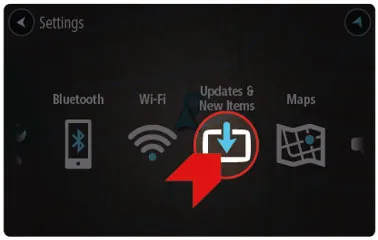
Para saber mais, clique em: Atualizar o seu equipamento através de Wi-Fi
Adicionar e remover mapas do seu dispositivo
Os mapas podem ser adicionados ou removidos do seu equipamento de navegação diretamente no seu dispositivo.
Siga estes passos:
- Para evitar custos com dados, certifique-se de que o seu dispositivo está ligado a uma rede Wi-Fi.
Menu principal > Definições > Wi-Fi . - Aceda a Menu principal > Definições > Mapa & Ecrã > Mapas descarregados .
Aqui, o seu dispositivo mostra os mapas instalados por continente. Toque num continente para ver a lista de países. - Toque em Adicionar para descarregar mapas adicionais.
Toque em Eliminar para remover mapas e libertar espaço no seu dispositivo.
Para viagens mais longas, certifique-se de que descarrega todos os mapas ao longo do percurso.
6
Instalação no automóvel
- Ligue o cabo USB ao suporte e ao carregador de isqueiro do veículo.
- Ligue o carregador à fonte de alimentação do tablier.
- Empurre o suporte com firmeza contra o para-brisas e rode a base para a direita até sentir que ficou bloqueada.
- Coloque o seu TomTom GO Exclusive/ GO Camper Max/ GO Camper Max 2nd Gen no suporte, certificando-se de que ouve o clique de encaixe. Pode utilizar um disco adesivo para o tablier (não incluído) para ligar o suporte ao tablier.
- Em alguns dos nossos equipamentos maiores poderá ser necessário ajustar um mecanismo de bloqueio adicional na parte traseira do suporte.
7
Ligar o telemóvel
Ligue o telemóvel ao TomTom GO Exclusive/ GO Camper Max/ GO Camper Max 2nd Gen para receber atualizações de trânsito.
Para configurar a ligação com o telemóvel, abra o menu principal, toque em Definições e, em seguida, toque no ícone Bluetooth® .
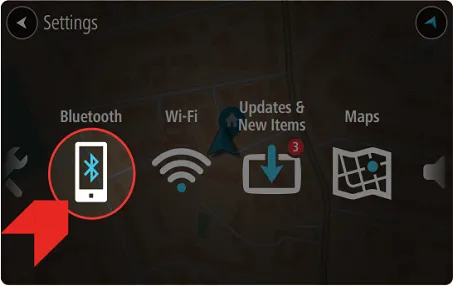
Para saber mais, clique em: A estabelecer ligação aos Serviços TomTom
8
PI para autocaravanas
Para mostrar a lista de PI no mapa, vá ao menu e aceda a Definições, depois toque em Mapa e exibição, seguido de Mostrar no mapa e, por fim, selecione Pontos de interesse. Os PI específicos para autocaravanas encontram-se em Mais categorias.
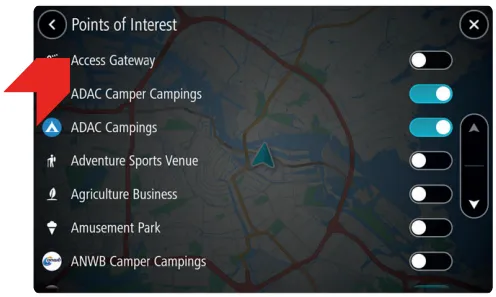
Os locais da lista de PI são apresentados no mapa. Toque num PI para planear um percurso rapidamente. Para procurar PI para autocaravanas, toque em Procurar. Introduza o nome de um PI ou de uma lista de PI. Os resultados da pesquisa são apresentados na lista. Toque num resultado para o selecionar.